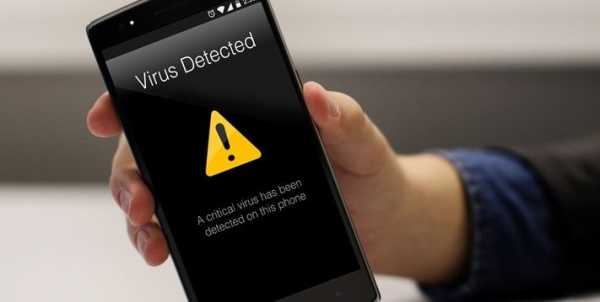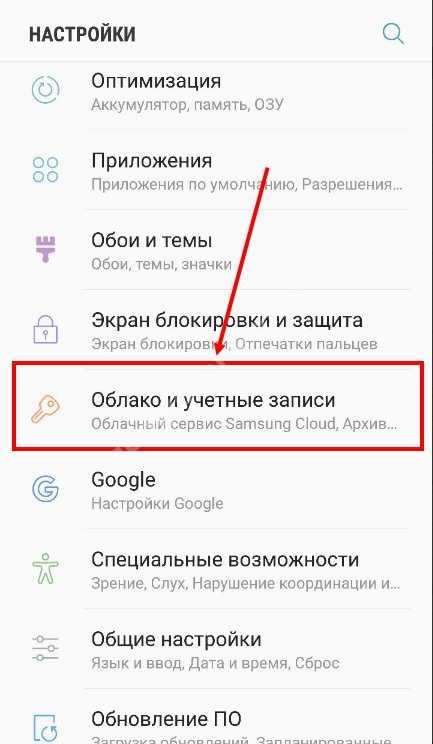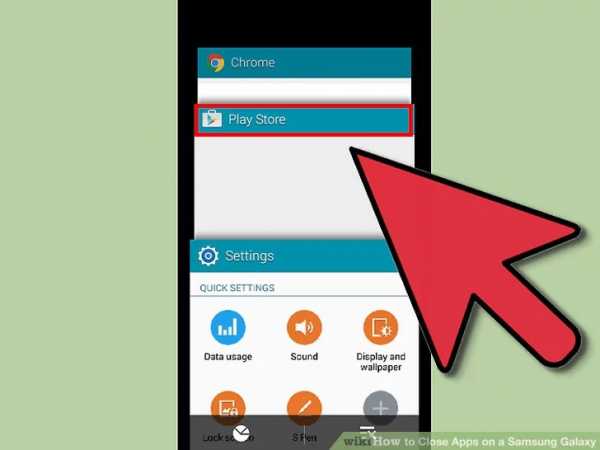Как отключить запрет вызовов на самсунге galaxy
Мегафон, МТС, Билайн, на Самсунг

«Запрет вызова» – услуга, ограничивающая сообщения и звонки на номере, причем как входящие, так и исходящие. На настоящий момент подключение этой услуги возможно у операторов «Мегафон», «Билайн» и МТС.
Содержание:
«Запрет вызова» подключают, как правило, путешественники, отправляющиеся за границу, так как даже прием звонка за рубежом может обойтись в круглую сумму. Каждому активному путешественнику стоит прочитать эту статью до конца, чтобы знать, как отключить услугу «Запрет вызова» на телефоне по возвращении домой.
Как отключить «Запрет вызова» на МТС Россия в Крыму либо за границей?

На МТС эта услуга является платной, поэтому у абонента есть резон не затягивать с ее отключением. Существует ряд способов, как отключить «Запрет вызова» на МТС:
- СМС-сообщение. Почти все услуги МТС можно отключить с помощью СМС-ки, и «Запрет вызова» - не исключение. Для удаления услуги нужно отправить cо смартфона цифры 21190 на номер 111. Сообщение о том, что услуга удалена, придет на iPhone через несколько минут.
- Сайт компании. Желающим узнать, как отключить «Запрет вызова» на МТС через Личный кабинет, прежде всего нужно установить пароль. Сделать это можно, набрав *111*25#. Когда авторизация произойдет, необходимо проследовать по пути «Тарифы и услуги» «Управление услугами», далее найти «Запрет вызова» и удалить.
- Факс. Заявление об отключении услугу нужно направить на (495)766-00-58.
Стоит отметить: запрет от МТС отличается особой гибкостью – абонент может запретить вообще все вызовы, либо все международные, либо международные за исключением звонков в Россию.
Как отключить «Запрет вызова» на Мегафон?

В Мегафоне нет универсальной комбинации, которая отключала бы «Запрет вызова» - команда зависит от типа запрета.
Прежде всего абоненту Мегафон нужно установить пароль для «Запрета вызова». Первоначальный пароль – 0000. Изменить пароль можно комбинацией - **03*330*YYYY*XXXX*XXXX#, где YYYY - старый пароль, а XXXX – новый. Обратите внимание: новый пароль необходимо ввести дважды. Пароль пригодится как для подключения услуги, так и для отключения.
Далее отключение разнообразных запретов производится так:
- Запрет исходящих - #33*XXXX#.
- Запрет исходящих международных - #331*XXXX#.
- Запрет исходящих международных, кроме звонков в Россию - #332*XXXX#.
- Запрет всех входящих - #35*XXXX#.
Есть несколько важных моментов:
- Установлен может быть только один вариант запрета – каждый новый запрет исключает предыдущий.
- Три неудачные попытки изменить пароль приводят к блокировке «Запрета вызова» - для разблокировки придется идти в офис.
Как отключить услугу «Запрет вызова» в Билайне на телефоне?

У Билайна аналогичная услуга называется несколько иначе – «Запрещение вызовов». Услуга требует 3.5 рубля за добавление и по 3.1 рубль ежедневно. Для отключения самой услуги действует комбинация *110*09050#, а если Вы желаете знать, как отключить один запрет вызова на Билайне и добавить другой, то столкнетесь с системой, похожей на применяемую в Мегафоне. Прежде всего тоже нужно изменить пароль – делается это при помощи комбинации **03**Y *X*X#.
Как отключить «Запрет вызова» на Самсунге?

На телефонах Самсунг на Android есть «Черный список» – формация «Запрета вызова». Если вы желаете деактивировать «Черный список», нужно пройти в журнал вызовов и нажать, удерживая, номер, который вы бы хотели разблокировать. Появится меню, где вы найдете «Добавить в черный список».
Нужно снять галочку, чтобы абонент снова имел возможность дозвониться.
android - как отключить панель действий навсегда
Переполнение стека- Около
- Товары
- Для команд
- Переполнение стека Общественные вопросы и ответы
- Переполнение стека для команд Где разработчики и технологи делятся частными знаниями с коллегами
- Вакансии Программирование и связанные с ним технические возможности карьерного роста
- Талант Нанимайте технических специалистов и создавайте свой бренд работодателя
- Реклама Обратитесь к разработчикам и технологам со всего мира
- О компании
Загрузка…
Решено: звук уведомления о заблокированном вызове - Samsung Community
Я никогда не замечал этого в прошлом, но после обновления до Pie на моем S9 я слышал звук системного уведомления по умолчанию, когда телефон блокирует вызов на основе моего списка заблокированных абонентов. Я проверил это, заблокировав известный номер и позвонив себе, и подтвердил, что получаю мгновенный звук уведомления и значок на панели уведомлений. При раскрытии плитки уведомлений я попадаю на страницу настроек, которая включает ползунок для звуков уведомлений о заблокированных вызовах, но не позволяет мне отключить эту опцию.Я бы предпочел видеть визуальное уведомление в следующий раз, когда я смотрю на свой телефон, или даже на экраны AOD и блокировки, не получая звукового уведомления. Как отключить звук уведомления или присвоить этому уведомлению уникальный звук?
Dan
Galaxy S9 SM-G960U на Xfinity Mobile + Gear S2 Classic
Как отключить Bixby на телефоне Samsung и телевизоре Samsung
Итак, вы хотите отключить Биксби? Ты не единственный. Умный помощник от Samsung не так популярен, как Amazon Alexa или Google Assistant - и для этого есть причина.
Помимо приложений для смартфонов и планшетов, у Alexa есть множество различных устройств для умного дома, которые делают умный динамик Echo в вашем доме - будь то Amazon Echo, Echo Plus, Echo Show 5 или другие - в то время как поисковая система Google умна сделал своего AI-помощника, возможно, самым умным из всех.(Стоит также взглянуть на Google Home, Home Mini, Home Max, Home Hub и Nest Hub Max.)
Bixby, с другой стороны, не имеет такого же оборудования, чтобы использовать его в домах. У вас будет выбор Bixby на телефонах Samsung или телевизорах Samsung, но это далеко не обязательная функция, и вы вполне можете использовать функции Alexa или Google Assistant на этих устройствах и вместо этого отключить Bixby.
Динамик Samsung Galaxy с поддержкой Bixby до сих пор нигде не видно - возможно, потому, что возможностей Bixby просто еще нет.
Хотя вы не можете полностью стереть Bixby с этих устройств - если у вас нет безумных навыков хакерства - вполне возможно настроить свои гаджеты на использование альтернативы или просто полностью отказаться от голосового интерфейса. Вот все, что вы можете сделать в своем стремлении удалить Биксби со своего смартфона или телевизора.
Как отключить Bixby на телефонах Samsung (Android Pie)
Последние флагманские смартфоны от Samsung (начиная с Galaxy S8 и Galaxy S8 Plus) имеют специальную кнопку Bixby на боковой стороне телефона, чтобы побудить вас используйте его голосовой помощник для навигации, звонков или любых других запросов, которые вы можете придумать.Однако, если у вас нет привычки использовать Bixby, это может быть раздражающей потерей функциональности кнопок.
К счастью, у Samsung есть обходной путь. Для телефонов с ОС Android Pie (или Android Oreo на Galaxy Note 9) вы можете провести пальцем вправо по главному экрану в главный центр Bixby и выключить «Bixby Key» - чтобы отключить Bixby на время тебе нравится. Если вы перейдете в Настройки> Расширенные функции> Ключ Bixby, вы также можете переназначить его на другую функцию.
Если вы хотите полностью удалить панель главного меню Bixby, вам следует нажать на пустую часть главного экрана, чтобы отобразить все панели меню смартфона.В правом верхнем углу главной панели Bixby есть переключатель для его удаления.
Как отключить Bixby (Android Oreo)
(Изображение предоставлено Samsung)
Для телефонов со старой ОС Android Oreo нажмите кнопку Bixby (под регуляторами громкости) или проведите пальцем вправо на главном экране, чтобы получить в Bixby Home. Затем выберите меню из трех точек и перейдите в «Настройки»> «Bixby Voice». Вы также можете снять флажок «Ключ Биксби», чтобы боковая кнопка на телефоне не вызывала случайно помощника.
Как указано выше, если вы хотите полностью удалить панель главного меню Bixby, вам следует нажимать на пустой раздел главного экрана, пока не появятся различные панели меню ОС. Затем отключите домашнюю панель Bixby в правом верхнем углу, чтобы удалить ее.
Как отключить Bixby на телевизоре Samsung
(Изображение предоставлено Samsung)
Для тех из вас, кто не любит выкрикивать команды нематериальными голосами роботов, это ни в коем случае не является необходимостью. Телевизоры по-прежнему поставляются с физическими пультами дистанционного управления, и даже интеллектуальные динамики с голосовым управлением можно использовать для воспроизведения музыки через Bluetooth без необходимости произносить имя помощника.
Это превосходит многие гаджеты для умного дома, но есть множество динамиков Bluetooth для тех из вас, кто любит свои «тупые» гаджеты.
Пульт дистанционного управления, который вы получаете с телевизорами Samsung премиум-класса, также использует функцию удержания разговора, что означает, что Биксби не прислушивается к вашим командам, пока вы его не вызовете.
Отключите Bixby - и замените его чем-нибудь другим
Может быть, вам нравятся голосовые помощники, но вы просто хотите что-то с чуть большей точностью, чем Bixby, или которое работает в тандеме с некоторыми устройствами умного дома в вашем доме.
Вы можете загрузить приложение Alexa или Google Assistant на свой смартфон - последнее по умолчанию установлено на устройствах Android - и открывать приложение всякий раз, когда вы хотите использовать это устройство. Однако Siri недоступна для Android.
Чтобы сделать другого интеллектуального помощника по умолчанию на вашем телефоне Android Pie, перейдите в «Настройки»> «Приложения»> «По умолчанию»> «Помощник и голосовой ввод»> «Приложение-помощник». Для телефонов Android Oreo это становится Настройки> Приложения и уведомления> Дополнительно> Помощь и голосовой ввод> Приложение помощи.
.Как отключить надоедливый Secure Wi-Fi на Samsung Galaxy S10
Samsung всегда был большим поклонником функций - добавлял в свое программное обеспечение все и вся в надежде получить права на хвастовство. В последние годы компания как бы переосмыслила то, как используются все функции - предположительно, Samsung сосредоточена только на создании вещей, которые пользователь сочтет действительно практичными и полезными. Какими бы практичными они ни были, все еще есть целое. множество настроек, которые нужно пройти на новом Galaxy S10.И вы можете не захотеть использовать их все. Однако, чтобы держать вас в курсе их существования, Samsung обязательно отправит вам уведомление или баннер с настройками, напоминая вам, что вам нужно что-то сделать.Среди них функция Secure Wi-Fi. Когда телефон обнаруживает, что вы подключены через сеть Wi-Fi, которую он не считает безопасной, вам будет предложено активировать эту функцию.
Как отключить приложение Secure WiFi
Что такое Secure Wi-Fi? Что ж, он пропускает ваш трафик через фильтр, работающий на антивирусе McAffee, чтобы убедиться, что вы не загружаете ничего вредоносного или что никто не пытается перехватить ваши данные, когда вы случайно просматриваете общедоступную сеть.
Но это не бесплатно. Не совсем так. Вы можете использовать защищенный Wi-Fi для трафика до 250 МБ (в месяц), а затем вам нужно будет внести небольшую плату, чтобы разблокировать его для неограниченного просмотра.
Это действительно нужно? Не всеми, нет. Особенно, когда появляется Secure Wi-Fi, когда вы подключаетесь к собственному домашнему Wi-Fi. Но это определенно раздражает, когда это постоянное уведомление появляется каждый раз, когда ваш телефон находится в сети.
Итак, если вы не используете безопасный Wi-Fi, вы можете полностью очистить его.Или вы можете сохранить эту функцию, но не хотите, чтобы она отображалась в ваших уведомлениях.
Есть два способа решить эту проблему. Один отключит безопасный Wi-Fi для вас, другой оставит его нетронутым, но «замолчит», так что вам придется иметь дело с этим только тогда, когда вы сами войдете в настройки.
I. Отключить безопасный Wi-Fi
Если вы не хотите когда-либо использовать эту функцию, вы можете просто полностью избавиться от нее. Зайдите в Настройки → Приложения → Безопасный Wi-Fi.
Здесь вы заметите, что не можете «отключить» приложение.Не беспокойтесь, есть другое решение. Зайдите в Хранилище, а затем нажмите «Очистить данные» и «Очистить кеш». Готово.
В следующий раз, когда вы подключитесь к сети Wi-Fi, вы получите уведомление от Secure Wi-Fi. Откажитесь от него, и вам больше не придется об этом беспокоиться. По сути, это оставляет безопасный Wi-Fi «неактивным» на вашем телефоне, и он похоронен довольно далеко в меню настроек, поэтому вы не активируете его случайно.
II. Отключить безопасный Wi-Fi, но сохранить его активным
Если вы предпочитаете, чтобы безопасный Wi-Fi оставался активным на вашем телефоне, но не попадал в ваши уведомления и не активировался автоматически, мы можем это сделать.
Зайдите в Настройки → Подключения → Wi-Fi → Дополнительно → Защищенный Wi-Fi.
Здесь вы хотите отключить «Автоматическую защиту незащищенного Wi-Fi».Затем коснитесь меню с тремя точками в правом верхнем углу и откройте «Настройки». Здесь вы можете отключить уведомления, чтобы безопасный Wi-Fi больше не приставал к вам.
Наконец, вы можете включить «Показывать значок на экране приложений», чтобы упростить доступ к безопасному меню в будущем. В конце концов - вы просто отключили его автоматизацию и уведомления, все зависит от вас, включать и выключать их, когда вам это нужно.
.